Føj brugerdefinerede apps til cloudregistrering
Cloudregistrering analyserer dine trafiklogge i forhold til kataloget Defender for Cloud Apps. Mere end 31.000 cloudapps findes i kataloget over cloudapps. Kataloget indeholder kun offentligt tilgængelige cloudapps, som Defender for Cloud Apps giver synligheds- og risikooplysninger om.
Hvis du vil have indblik i cloudapps, der er udelukket fra kataloget over cloudapps, kan du Defender for Cloud Apps finde ud af, hvordan du bruger brugerdefinerede cloudapps (LOB-apps), der er udviklet eller tildelt specifikt til din organisation.
Ved at tilføje en ny brugerdefineret cloudapp kan Defender for Cloud Apps matche overførte logmeddelelser om firewall- og proxytrafik til appen og derefter give dig indblik i brugen af denne app på tværs af din organisation på siderne til søgning i cloudmiljøet, f.eks. hvor mange brugere der bruger appen, hvor mange unikke IP-kildeadresser der bruger den, og hvor meget trafik der sendes til og fra appen.
Tilføj en ny brugerdefineret cloudapp
På Microsoft Defender-portalen under Cloud Apps skal du vælge Cloud Discovery. Du bør kunne se dashboardet til registrering af skyen.
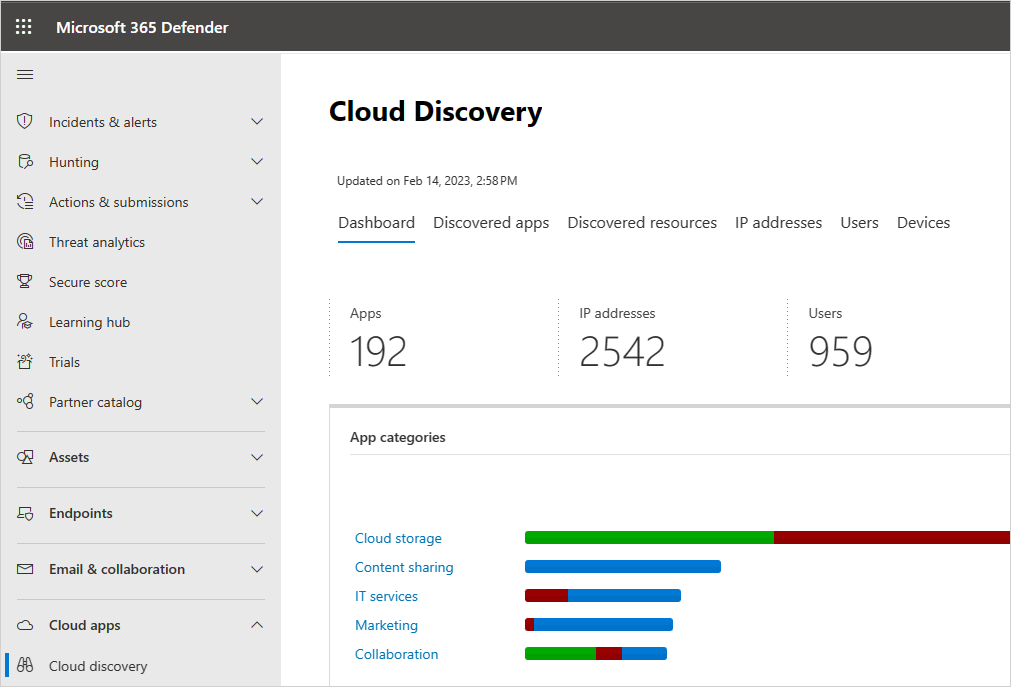
I øverste højre hjørne skal du vælge menuen Handling og derefter vælge Tilføj ny brugerdefineret app.
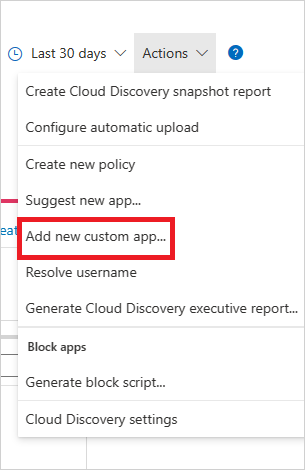
Udfyld felterne for at definere den nye apppost, der skal vises i kataloget over cloudapps og i cloudregistrering, når den er registreret i dine firewalllogge.
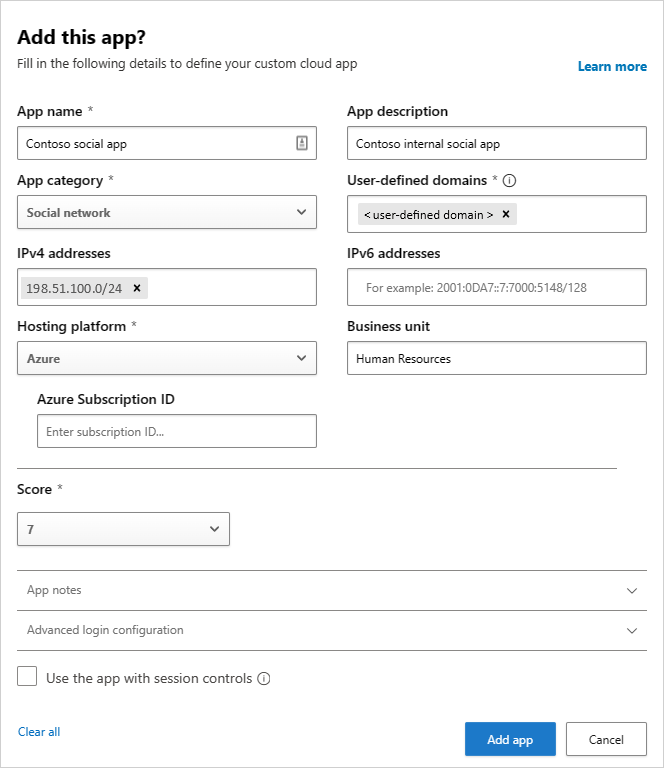
Under Domæner skal du udfylde de entydige domæner, der bruges, når du får adgang til den brugerdefinerede app. Disse domæner bruges til at matche trafiklogmeddelelser med denne app. Hvis den datakilde, du bruger, ikke har oplysninger om URL-adressen til appen, skal du sørge for at udfylde felterne IPv4 og IPv6-adresse .
Tilføj hostingplatformen og Azure-abonnements-id'et. Du kan også angive appens forretningsenhed.
Tildel en risikoscore, og tilføj appnoter for at hjælpe dig med at spore ændringer for denne post.
Vælg Opret.
Når appen er oprettet, er den tilgængelig for dig i kataloget over cloudapps.
Du kan når som helst vælge de tre prikker i slutningen af rækken for at redigere eller slette en brugerdefineret app.
Bemærk!
Brugerdefinerede apps mærkes automatisk med mærket Brugerdefineret app , når du har tilføjet dem. Denne app-kode kan ikke fjernes. Hvis du vil have vist alle dine brugerdefinerede apps, skal du angive appmærkefilteret til at være lig med Brugerdefineret app.
Næste trin
Hvis du støder på problemer, er vi her for at hjælpe. Hvis du vil have hjælp eller support til dit produktproblem, skal du åbne en supportanmodning.